
BIOS关闭安全启动的方法
在现代计算机中,安全启动(Secure Boot)是一项基于UEFI(统一可扩展固件接口)的安全标准,旨在防止恶意软件在系统启动阶段运行。虽然安全启动在保障系统安全方面发挥了重要作用,但在某些情况下,如安装某些版本的Linux系统、使用旧版硬件或调试系统问题时,用户可能需要关闭安全启动功能。本文将详细介绍在中国地区常见的电脑设备中,如何通过BIOS关闭安全启动的方法。
一、安全启动的基本概念
安全启动是UEFI固件中的一个功能,主要目的是确保系统固件仅加载经过数字签名和验证的操作系统启动程序。这种机制有效防止恶意软件(如引导病毒和rootkit)在系统启动时加载,提高了系统的安全性。然而,安全启动的开启也可能带来兼容性问题,特别是在安装非Windows正版系统和某些开源操作系统时。
二、为何需要关闭安全启动
1.安装非签名操作系统:部分Linux发行版或者自定义系统镜像可能不支持安全启动签名验证,导致安装失败。
2.硬件兼容问题:某些旧型号主板或外接设备在安全启动开启的情况下无法正常识别或运作。
3.系统调试及固件更新:高级用户在进行系统调试或更新BIOS固件时,可能需要关闭安全启动以避免系统限制。
三、关闭安全启动的准备工作
1.备份重要数据:关闭安全启动涉及修改固件设置,操作不当可能导致系统启动异常,建议先备份重要数据。
2.准备BIOS/UEFI密码:部分品牌主板对BIOS设置进行了密码保护,关闭安全启动时可能需要输入密码。
3.了解主板品牌型号:安全启动设置在不同主板中的位置和界面有所差异,了解型号有利于查找相关操作手册。
四、通过BIOS关闭安全启动的具体步骤
以下步骤以华硕、联想和戴尔等主流品牌为例,说明关闭安全启动的通用流程:
1.进入BIOS/UEFI界面
电脑开机时,在看到品牌LOGO时,按下特定的功能键进入BIOS设置界面。一般常用按键包括:
华硕(ASUS):F2或Delete
联想(Lenovo):F1或F2
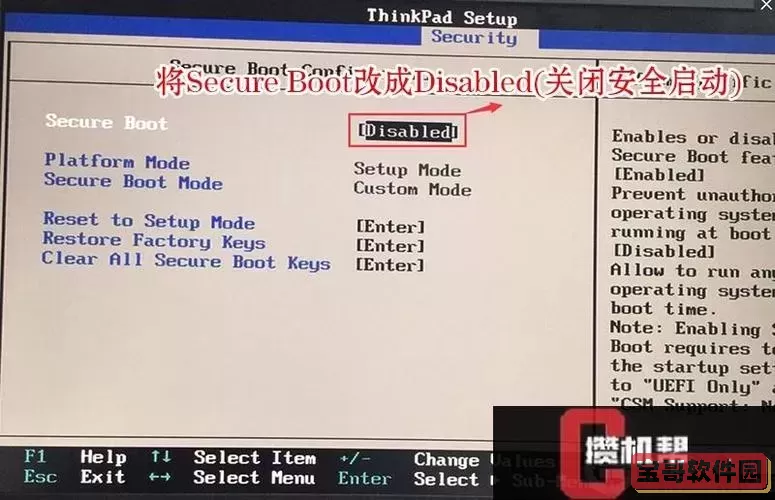
戴尔(Dell):F2
惠普(HP):F10
请根据具体机型参照用户手册确认。
2.切换到安全启动设置
进入BIOS后,找到“Security”或“Boot”选项卡,有些主板使用“Authentication”标签。安全启动通常位于其中。
3.关闭安全启动
找到“Secure Boot”选项,将其设置为“Disabled”或“关闭”。部分主板为了防止误操作,初次尝试时可能会提示需要先设置管理密码或将启动模式切换为UEFI模式。
4.保存设置并重启
退出BIOS设置时选择“Save and Exit”保存更改,电脑将重新启动,安全启动功能已关闭。
五、注意事项与常见问题
1.安全启动关闭后,系统启动安全性降低,应谨慎操作,避免引入恶意软件。
2.部分品牌电脑设置界面差异较大,具体路径略有不同,可以参考主板或整机厂商官方指南。
3.部分主板可能需要先将启动模式由“UEFI”切换至“Legacy”(传统启动)才能修改安全启动选项,但切换后可能影响已有操作系统的启动。
4.关闭安全启动后,如果需要恢复安全环境,应重新启用安全启动,并确保操作系统兼容。
六、总结
关闭BIOS中的安全启动功能是一项涉及系统底层设置的重要操作,适用于安装非Windows系统或排查启动问题时。尽管过程相对简单,但操作失误可能造成系统无法启动,因此建议用户提前备份数据,并根据主板型号查阅详细文档。随着技术发展,安全启动的机制也在不断完善,未来版本的操作体验将更加友好和灵活。
通过上述步骤,用户可以在中国地区的主流电脑设备上顺利关闭安全启动,满足特殊的系统安装和调试需求,提升使用体验。